Wie wir Ihnen bereits gesagt haben, wurde in Windows 10, 8.1 der traditionelle "Arbeitsplatz" in "Dieser PC" umbenannt. Dies ist jedoch nicht der Name Ihres PCs, und wenn Sie ihn ändern möchten, finden Sie hier eine einfache Schritt-für-Schritt-Anleitung, die Sie dazu benötigen.

In Windows 8.1 und 10 können Sie einige schnelle Dinge lernen, z. B. das Anzeigen Ihrer PC-Informationen, das Ändern der Einstellungen für den Sprecher, die Aktivierung von Ruhezeiten und viele andere. In unserem kurzen Leitfaden erläutern wir Ihnen, wie Sie in weniger als einer Minute den Namen Ihres PCs ändern können . Wenn Sie seit einiger Zeit Windows 10 oder Windows 8.1 verwenden, ist Ihnen dies wahrscheinlich bekannt, aber hier ist unser Schritt-für-Schritt-Kurzanleitung für alle, die sich mit Windows 8 und dessen Funktionsweise auskennen .
Lesen Sie auch : Mit meiner Cortana-App können Sie Cortana in Windows 10 umbenennen
Natürlich können Sie den Namen Ihres PCs immer noch ändern, indem Sie der alten Methode, die für die Desktop-Benutzeroberfläche gilt, folgen. Diesmal sprechen wir jedoch nur über den Modern-Aspekt, denn er ist viel cooler! Auf geht's.
Wie ändere ich den Namen Ihres PCs / Laptops in Windows 8.1, 10?
1. Öffnen Sie die Charms-Leiste (streichen Sie mit dem Finger oder der Maus nach rechts oben oder drücken Sie Windows-Logo + W) und wählen Sie dann die Suchschaltfläche und den Typ aus

2. Wählen Sie im Menü "PC-Einstellungen" den Unterabschnitt " PC und Geräte ".
3. Wählen Sie im Menü "PC und Geräte" den Abschnitt " PC-Informationen ".

4. Benennen Sie Ihren PC um, indem Sie eine Kombination aus Buchstaben, Bindestrichen und Zahlen auswählen. Dies ist nicht wie die Wahl eines Passworts, daher können Sie wie ich etwas Persönliches verwenden.
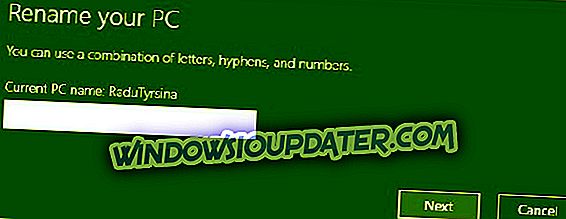
Das ist es also. Hinterlassen Sie Ihren Kommentar und teilen Sie uns mit, welchen Namen Sie für Ihren Computer gewählt haben. Sie können auch Ihren Screenshot hinterlassen, da ich immer neugierig bin, wie Leute ihre Systeme taufen.
Elemente auf Windows-PC umbenennen
Ist es nicht langweilig, einen normalen Namen nicht nur auf Ihrem PC, sondern auch in Ihren Ordnern zu haben? Versuchen wir, Ihren PC ein wenig zu animieren. Nach dem erfolgreichen Umbenennen müssen wir erwähnen, dass Sie dies mit Ihren Dateien und Ordnern machen können. Hier ist eine Liste verwandter Handbücher:
- 12 der besten Dateien zum Umbenennen von Dateien für Windows-PCs
- So benennen Sie ein Netzwerk in Windows 10 um (Oh ja, machen Sie sich über Ihre Nachbarn lustig!)
- So benennen Sie mehrere Dateien in Windows 10, 8.1 um
- So benennen Sie mehrere Dateien gleichzeitig in Windows 10 um
Jetzt können Sie die Namen Ihrer Dateien und Ordner beliebig ändern. Teilen Sie uns in den Kommentaren mit, ob dieser Artikel hilfreich war.
Lesen Sie auch : Umbenennen Sie in Windows 10 schnell mehrere Dateien mit der Tabulatortaste


